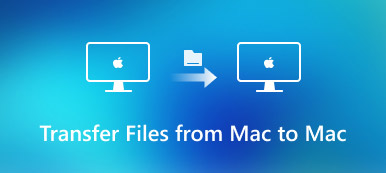Wenn Sie Videos und Bilder mit dem iPhone aufnehmen, müssen Sie sie für die iMovie-Bearbeitung von iPhone Camera Roll oder einem anderen Ort auf den Mac übertragen. Da iMovie sowohl die iOS- als auch die Mac-Version anbietet, können Sie auch iMovie-Projekte vom iPhone auf den Mac übertragen. Beachten Sie, dass Sie iMovie für Mac 10.1.11 oder höher verwenden müssen, um Projekte vom iPhone auf iMovie für Mac zu übertragen. Was auch immer, hier ist das vollständige Tutorial zum Übertragen von iMovie vom iPhone auf den Mac. Einfach lesen und prüfen.
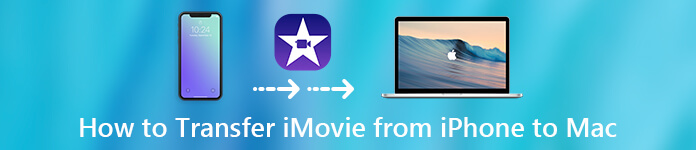
- Teil 1: So übertragen Sie ein Video vom iPhone auf iMovie auf dem Mac
- Teil 2: So übertragen Sie ein iMovie-Projekt vom iPhone oder iPad auf den Mac
Teil 1: So übertragen Sie ein Video vom iPhone auf iMovie auf dem Mac
Wenn Sie einige Videos auf den Mac importieren möchten, können Sie diese über die USB-Verbindung vom iPhone auf iMovie auf den Mac übertragen. Zum Übertragen großer Videos können Sie eine iPhone-Übertragungssoftware von Drittanbietern verwenden, um die ultraschnelle Geschwindigkeit zu erzielen.
Methode 1: Übertragen Sie Videos schnell vom iPhone auf den Mac oder umgekehrt
Wenn Sie Dateien plattformübergreifend übertragen möchten, sollten Sie nicht verpassen Apeaksoft iPhone Transfer. Sie können Videos vom iPhone auf den Mac, vom iPhone auf den PC, vom Mac auf das iPhone, vom PC auf das iPhone und vom iPhone auf das iPhone übertragen. Darüber hinaus können Sie auch Videodateien zwischen PC / iOS-Geräten und iTunes sicher synchronisieren.
Mit dem integrierten Videomanager können Sie Zeit beim Verwalten und Übertragen von iPhone-Videos auf den Mac sparen. So können Sie weniger Zeit für die Übertragung von iMovie auf einen PC oder Mac aufwenden. Später können Sie Ihrem neuen iMovie-Projekt ganz einfach Videos hinzufügen.
- Übertragen Sie Videos zwischen iOS-Geräten, PC / Mac und iTunes.
- Löschen Sie die unerwünschten iPhone-Videos.
- Zeigen Sie eine Vorschau eines Videos an oder überprüfen Sie die Videoinformationen.
- Unterstützt die neuesten iOS 16/17/18/26-Geräte, einschließlich iPhone 17/16/15/14/13/12/11 usw.
Schritt 1Kostenloser Download, Installation und Start der iPhone-Übertragungssoftware. Schließen Sie das iPhone mit einem USB-Kabel an Ihren Mac an. Tippen Sie auf Ihrem iPhone auf "Vertrauen", um das USB-Debugging zu aktivieren.

Schritt 2Klicken Sie im linken Bereich auf "Videos". Sie können alle iPhone-Videos in der Kategorie anzeigen. Öffnen Sie einen Ordner und wählen Sie Ihr Zielvideo aus. Wenn Sie sich nicht sicher sind, können Sie "Wiedergabe" oder "Videoinfo" aus der Liste "Ordner" auswählen, um eine Überprüfung durchzuführen.

Schritt 3Nachdem Sie die Videos ausgewählt haben, klicken Sie oben auf die Schaltfläche „Auf Computer exportieren“. Wählen Sie Ihren Computer und legen Sie den Zielordner fest. Jetzt können Sie iMovie-Videos vom iPhone auf den Mac übertragen.

Methode 2: Übertragen Sie Videos von Camera Roll zu iMovie für Mac
Wenn Ihre Videoclips nicht groß sind, können Sie AirDrop von Mac auf iPhone übertragen. Sie können auch von Ihrem iPhone aufgenommene Videoclips direkt auf iMovie für Mac übertragen.
Schritt 1Schließen Sie das iPhone mit einem blitzschnellen USB-Kabel an den Computer an.
Schritt 2Klicken Sie im Abschnitt "Medien" auf "Importieren", um das Fenster "Importieren" zu öffnen.
Schritt 3Wählen Sie den Namen Ihres iPhones in der Seitenleiste. Sie können die Miniaturansichten aller Ihrer Videoclips und Fotos sehen.
Schritt 4Zeigen Sie eine Vorschau an und wählen Sie aus, welche Videodatei in iMovie importiert werden soll.
Schritt 5In der Liste "Importieren in" können Sie ein vorhandenes Ereignis auswählen oder ein neues Ereignis erstellen, um die importierten iPhone-Videos zu speichern.
Schritt 6Klicken Sie auf "Alle importieren" oder "Ausgewählte importieren", um iMovie vom iPhone auf den Mac zu übertragen.
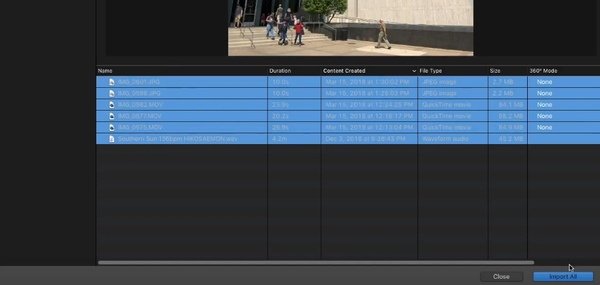
Sie möchten vielleicht auch wissen So löschen Sie iMovie-Videos und -Projekte hier.
Teil 2: So übertragen Sie ein iMovie-Projekt vom iPhone oder iPad auf den Mac
Wenn Sie zuvor ein Projekt in iMovie für iOS erstellt haben, können Sie das erstellte Projekt auf iMovie für Mac übertragen, um einen größeren Bildschirm zu erhalten. Das Projekt wird als einzelne Datei gespeichert. So können Sie iMovie-Projekte einfach kopieren, übertragen oder archivieren. Übrigens können Sie iMovie-Projekte auch auf dem Mac vom iPhone auf Final Cut Pro X (10.4.6 oder höher) übertragen. Nun, hier ist das Tutorial zum Übertragen eines iMovie-Projekts vom iPhone auf den Mac.
Schritt 1Öffnen Sie die iMovie-App auf dem iPhone. Wählen Sie das Projekt aus, das Sie für iMovie für Mac freigeben möchten.
Schritt 2Tippen Sie im iMovie-Projektdetailbildschirm auf „Teilen“. Wählen Sie dann "Projekt exportieren", um verfügbare iMovie-Übertragungs- oder Freigabemethoden zu erhalten.
Schritt 3Übertragen Sie Projekte auf iMovie für Mac
- Wählen Sie "AirDrop" zu AirDrop iPhone zu Mac. Das iMovie-Projekt befindet sich auf dem Mac im Ordner "Downloads".
- Wählen Sie „iCloud Drive“, um das iMovie-Projekt drahtlos vom iPhone auf das MacBook zu übertragen. Sie finden das übertragene iMovie-Projekt im iMovie-Ordner in iCloud Drive.
- Wenn Sie stattdessen "In Dateien speichern" wählen, um ein iMovie-Projekt zu exportieren, müssen Sie dies tun Übertragen Sie iMovie auf den Mac manuell.
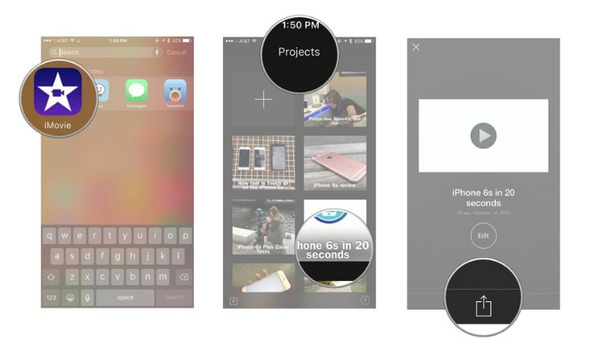
Nachdem Sie das iMovie-Projekt vom iPhone auf den Mac verschoben haben, müssen Sie die iMovie-Datei immer auf dem Mac bearbeiten. Es wird nicht unterstützt, iMovie erneut von einem Mac auf ein iPhone zu übertragen. Wenn Sie Mediendateien auf iMovie für iOS oder Mac übertragen möchten, können Sie Apeaksoft iPhone Transfer oder eine USB-Verbindung verwenden. Ersteres bietet die schnellere Geschwindigkeit. Zum Exportieren eines iMovie-Projekts auf ein anderes Gerät können Sie den in 2 gezeigten Teil ausführen. So können Sie Ihr iMovie-Projekt auf anderen Apple-Geräten weiter bearbeiten.